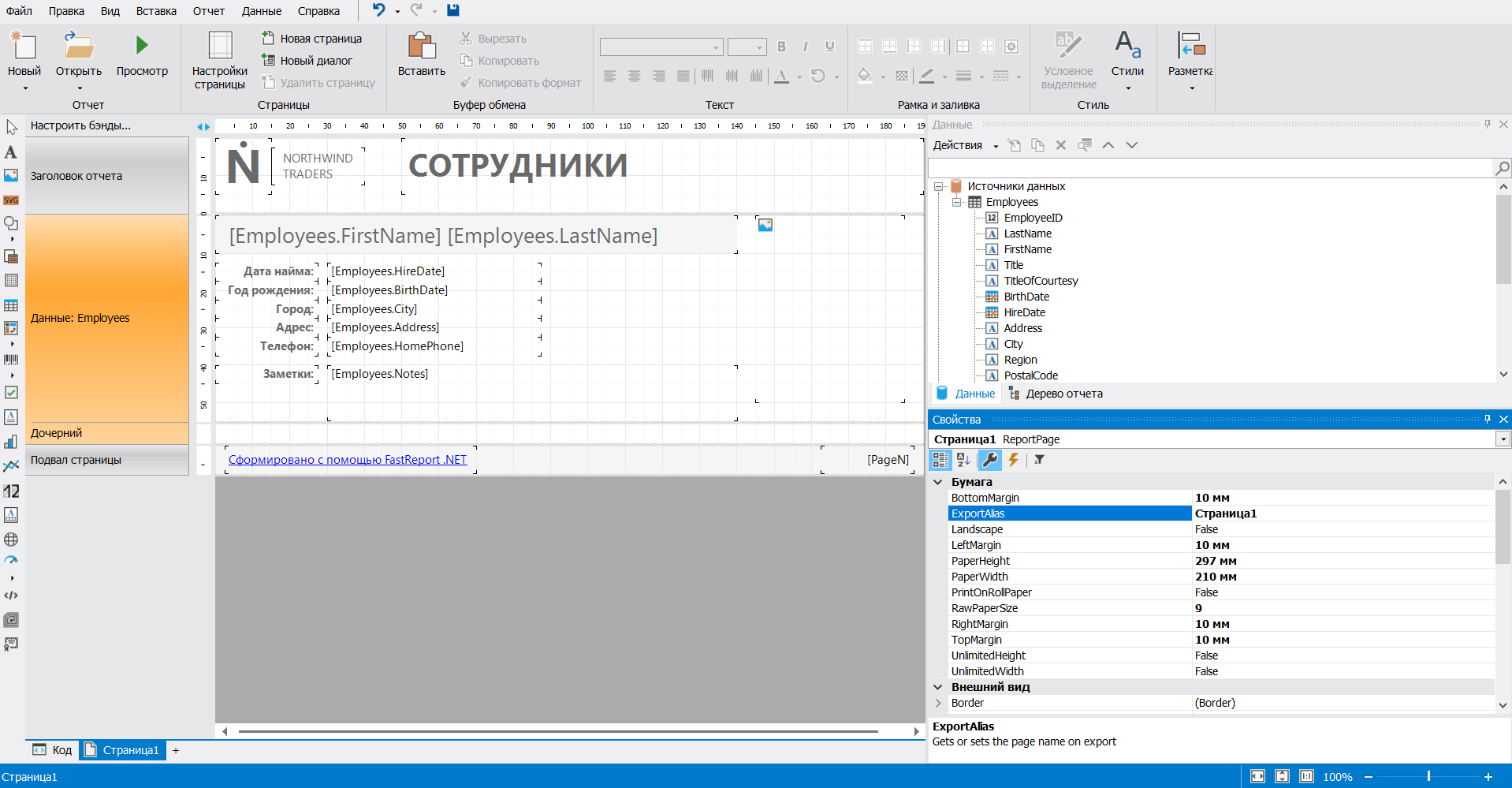Какие отчеты может делать FastReport .NET WinForms?
FastReport .NET WinForms – это инструмент для создания отчетов, который позволяет преобразовать любые данные в понятные и привлекательные визуальные материалы. Хотите ли вы создать профессионально оформленную счет-фактуру, подробный финансовый отчет, каталог продукции с богатой цветовой гаммой, меню ресторана, детализацию продаж, анкету с удобными электронными формами, счет за коммунальные услуги, авиабилет или отчет о предоставляемых услугах – FastReport .NET WinForms справится с задачей.
Используйте готовые шаблоны унифицированных форм, доступные в формате шаблонов или PDF в нашем каталоге МоиОтчеты Магазин, чтобы быстро приступить к работе. FastReport .NET WinForms – идеальное решение для тех, кто хочет превратить данные в информативные и визуально привлекательные отчеты.
Кейс: Отчеты в системах для бизнеса, история основателя u4et.ru
«Быстрые отчеты» — набор мощных инструментов для генерации документов из больших данных. Продукты спокойно решают задачи корпораций. А как они помогают малому бизнесу? Рассказываем, как платформа «u4et.ru» автоматизирует создание отчетов.
Особенности и преимущества WinForms
FastReport .NET WinForms: Дизайнер шаблонов
Сердцем системы является автономный десктопный дизайнер шаблонов. Он предоставляет разработчикам и конечным пользователям полный контроль над созданием, редактированием, просмотром, сохранением, экспортом и печатью отчетов. Дизайнер шаблонов – это инструмент, который позволяет создавать уникальные отчеты, а также легко изменять уже существующие без необходимости программирования.
Дизайнер работает как в режиме разработки, так и в режиме исполнения, предоставляя пользователям возможность самостоятельной модификации документов и создания новых отчетов. Функция MDI (Multi-Document Interface) позволяет эффективно работать с несколькими отчетами одновременно. FastReport .NET WinForms поддерживает локализацию на более чем 25 языках, что делает его доступным для широкой аудитории.
Система использует бэнд-ориентированную архитектуру, обеспечивая гибкость и простоту создания отчетов различной сложности. Встроенный набор элементов позволяет создавать отчеты типа "список", "master-detail", "отчет с группировкой", "многоколоночный", "master-detail-detail" и многие другие. Создавайте базовые шаблоны, которые включают в себя общие элементы, такие как заголовок, подвал, реквизиты предприятия и логотипы, и наследуйте их для других отчетов. Функция вложенных отчетов позволяет создавать сложные иерархические отчеты.
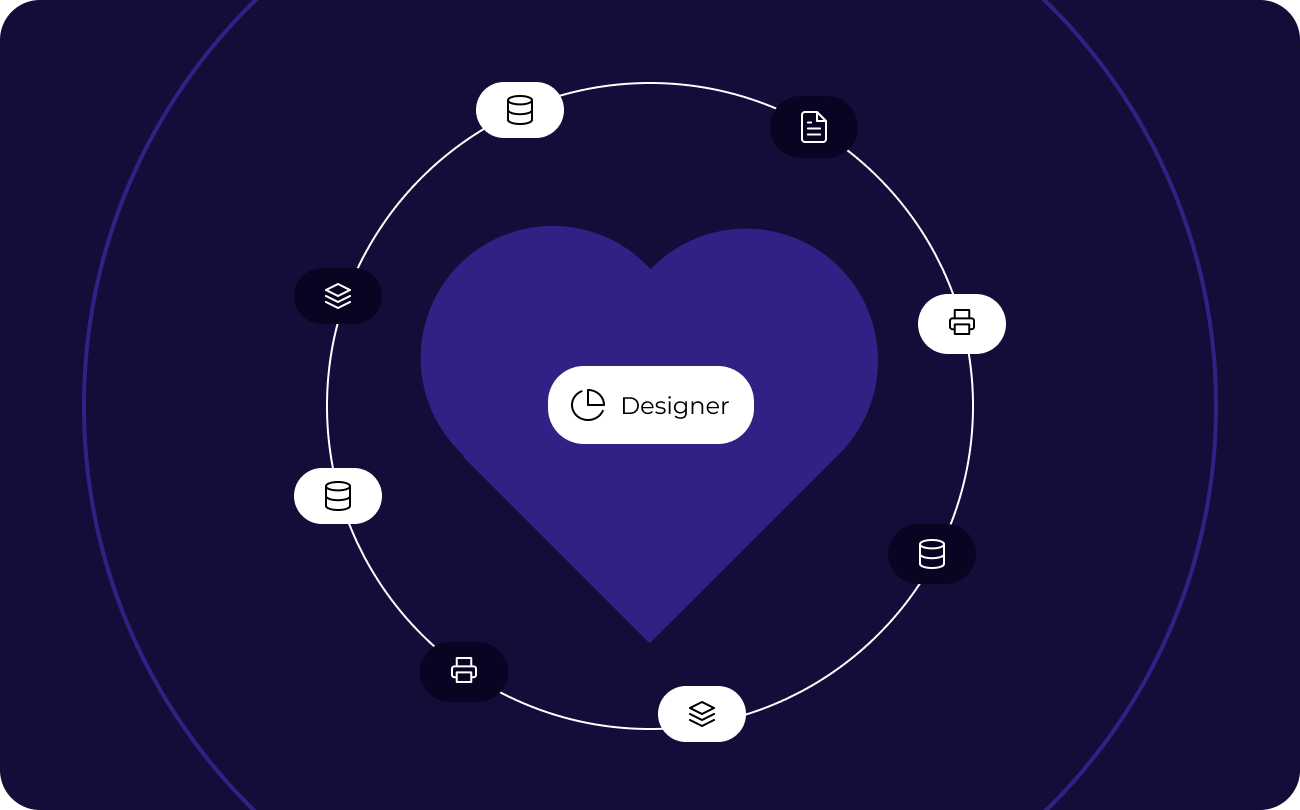
Обработка данных
FastReport .NET WinForms обеспечивает максимальную гибкость в работе с данными для ваших отчетов. Система поддерживает подключение к различным источникам данных, включая ADO .NET, MS SQL, XML-базы данных, а также предоставляет возможность подключения к другим типам БД через специальные коннекторы. Доступна опция получения данных из бизнес-объектов типа IEnumerable, что расширяет возможности работы с данными.
FastReport .NET WinForms позволяет не только использовать данные, доступные в вашем приложении, но и напрямую подключаться к различным БД непосредственно из отчета. Это дает вам полный контроль над данными и открывает новые возможности для создания отчетов. Встроенный скриптовый движок поддерживает языки программирования C# и VB .NET, что позволяет вам использовать всю мощь платформы .NET для комплексной обработки данных, управления диалоговыми формами и выполнения других задач в отчете.
Система предоставляет возможность создания диалоговых форм для запроса параметров перед построением отчета. Диалоговые элементы управления поддерживают подключение к данным и их фильтрацию, что делает создание сложных отчетов с гибкими параметрами простым и интуитивно понятным. Визуальный конструктор запросов позволяет создавать сложные запросы, объединяющие данные из нескольких таблиц, без необходимости знания языка SQL. Это делает FastReport .NET WinForms доступным даже для пользователей без глубоких знаний SQL.
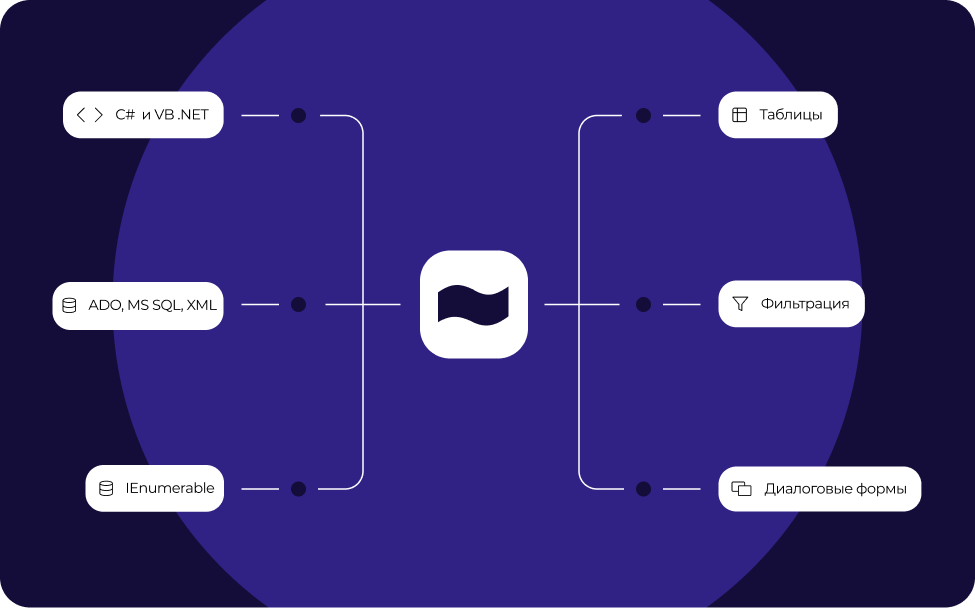
Предпросмотр и печать
FastReport .NET WinForms предоставляет все необходимое для создания и управления отчетами, от дизайна до печати. Встроенный Вьювер отчетов позволяет детально просмотреть подготовленный отчет перед его печатью или экспортом. Вьювер поддерживает работу с параметрами, многоуровневую детализацию и интерактивность. Вы можете запрограммировать реакцию на щелчок мыши на объекте в отчете, например, вывести дополнительный отчет с более подробной информацией о выбранном элементе.
Система предлагает расширенные возможности печати. Функция разделения больших страниц отчета на меньшие позволяет печатать документы формата А3 на принтерах с поддержкой формата А4. Также доступны опции печати нескольких маленьких страниц на одной большой, а также печать на заданном формате с масштабированием. FastReport .NET WinForms — это комплексное решение для создания, управления и печати отчетов, которое обеспечивает максимальную гибкость и функциональность.
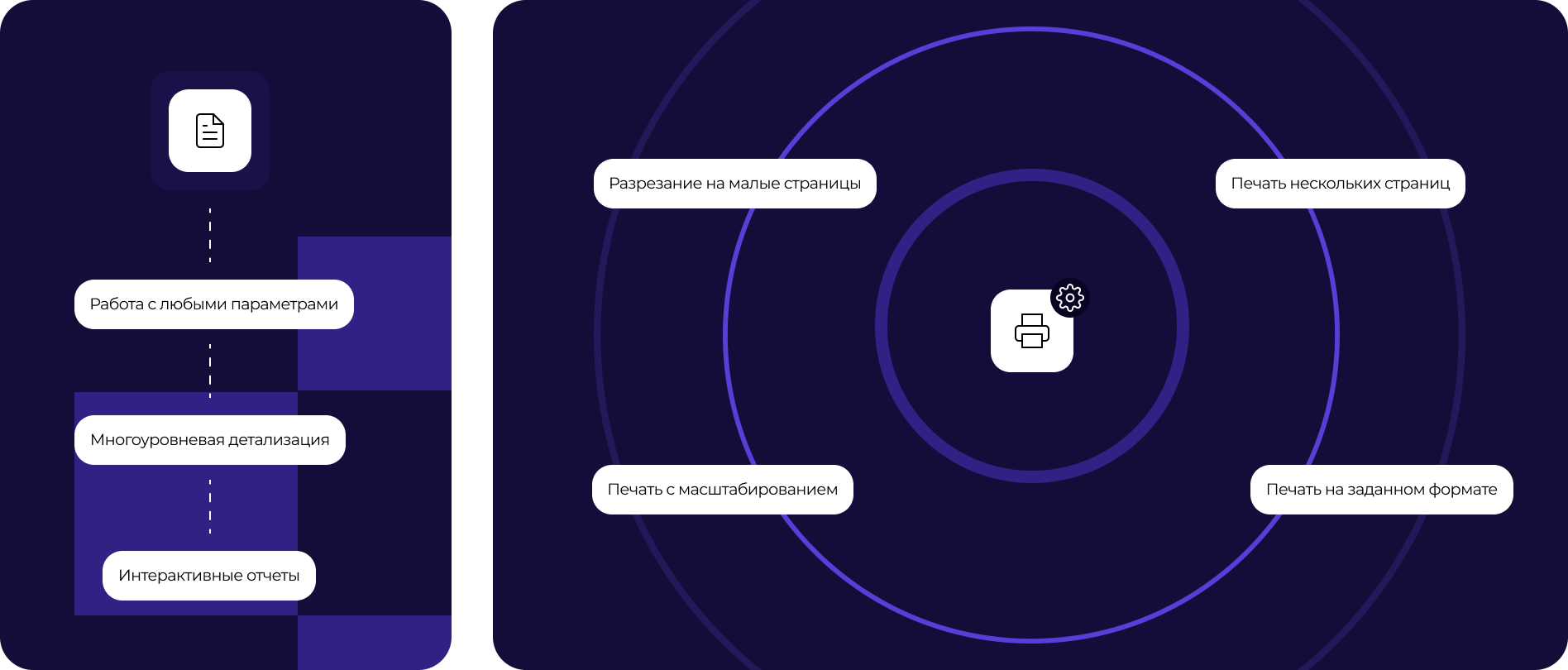
Экспорты в удобные форматы
Система предлагает широкий набор форматов для экспорта отчетов, включая PDF, RTF, XLSX, XML, DOCX, TXT, CSV, PowerPoint, HTML, MHT, XPS, JPEG, BMP, PNG, Open Document Format (ODT, ODS, ODP), XAML, Scalable Vector Graphics (SVG), DBF, PPML и многие другие. FastReport .NET WinForms обеспечивает интеграцию с популярными облачными сервисами, такими как OneDrive, Google Drive, Box, Dropbox, а также с платформой МоиОтчеты Облако, для удобного хранения и публикации отчетов.
Система позволяет быстро и легко преобразовывать отчеты с редактируемыми полями, включая текстовые поля, символьные расчески, флажки, радиогруппы и графические поля, в документы PDF без необходимости подключения дополнительных библиотек. FastReport .NET WinForms поддерживает сохранение отчетов в популярных форматах PDF, включая PDF 1.5, PDF/A-1a, PDF/A-2a, PDF/A-2b, PDF/A-2u, PDF/A-3a, PDF/A-3b, PDF/X-3 и PDF/X-4. Эти форматы гарантируют безопасность, доступность и надежность ваших документов, соответствуя современным стандартам.
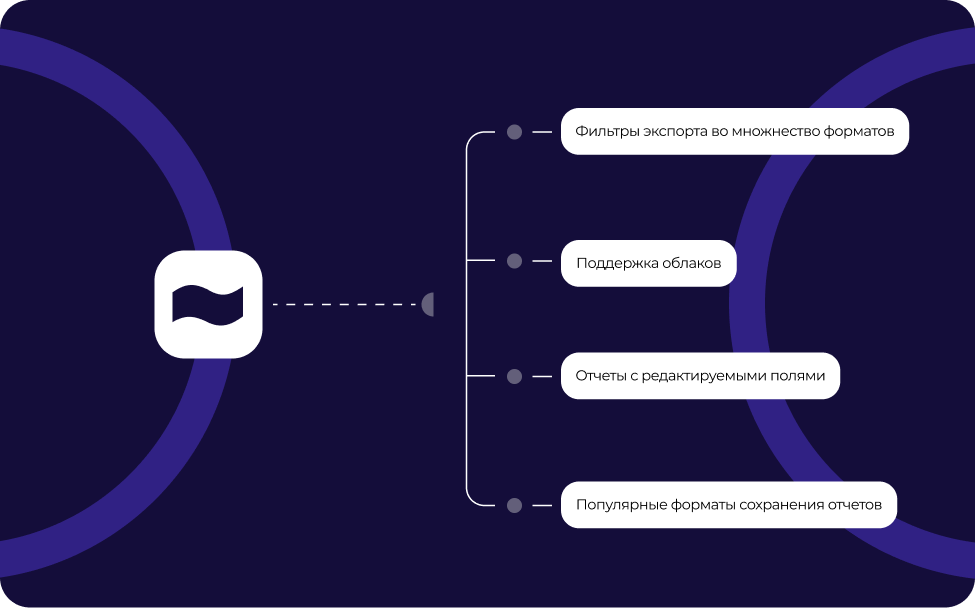
Ultimate .NET
Этот набор компонентов входит в состав Ultimate решения, с помощью которого вы сможете создавать свои бизнес-проекты на всех современных платформах .NET, ASP.NET, Blazor, WASM, WPF, WinForms, Avalonia UI, Mono и других. Со своей командой вы сможете работать как в десктопном дизайнере, так и прямо из браузера. В состав Ultimate также входят компоненты для визуализации данных, а именно бизнес-графика с набором диаграмм, и OLAP продукты для быстрой обработки больших массивов данных.
Кейс: Как «Быстрые отчеты» помогли разработчику MES-систем заместить импортное ПО и создать новый продукт
Интегратор MES-систем для управления производством ExePlant столкнулся с трудностями после ухода иностранных вендоров, софт которых он внедрял. В кейсе рассказываем, как компания адаптировалась к новым условиям и как в этом помогла наша партнерская программа
Варианты поставок
| Особенности |
от 149 890 ₽
|
от 79 890 ₽
|
от 49 890 ₽
|
|---|---|---|---|
| Ядро FastReport |
|
|
|
| Платформы .NET |
|
|
|
| WEB компоненты |
|
|
|
| Online Designer |
|
|
|
| FastReport.Drawing (Skia) |
|
|
|
| System.Drawing (GDI) |
|
|
|
| Система исполнения скриптов |
|
|
|
| Поддержка баз данных |
|
|
|
| Возможности отчётов |
|
|
|
| Объекты отчета |
|
|
|
| Штрих-коды |
|
|
|
| Диаграммы |
|
|
|
| Печать |
|
|
|
| Экспорт в различные форматы |
|
|
|
| Транспорты (Transports) |
|
|
|
| Конвертеры из других шаблонов |
|
|
|
| Плагины |
|
|
|
| Поддержка пользовательских плагинов |
|
|
|
| Исходные коды |
|
|
|